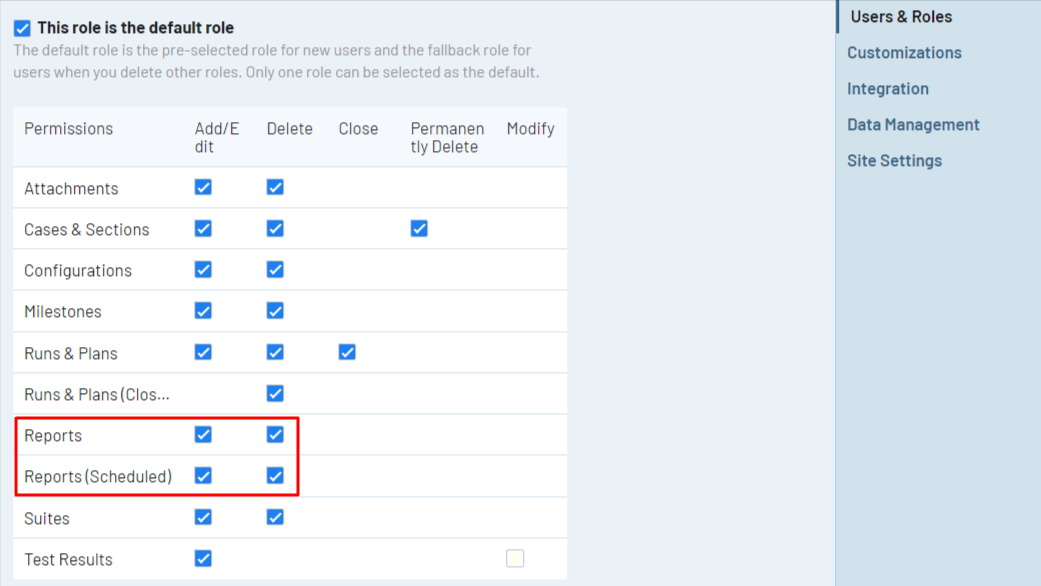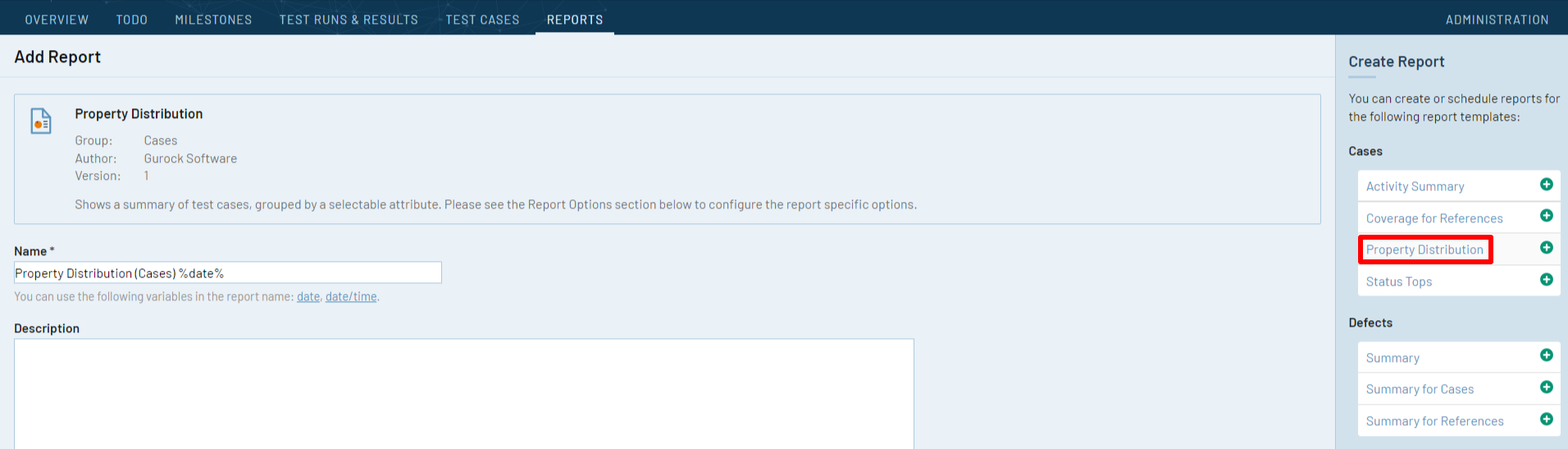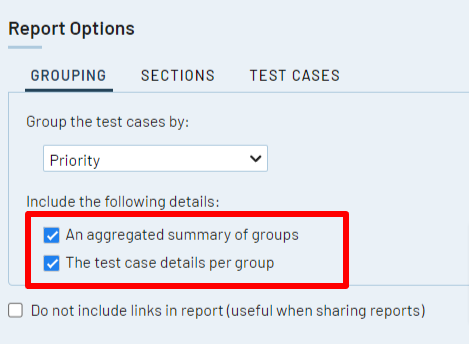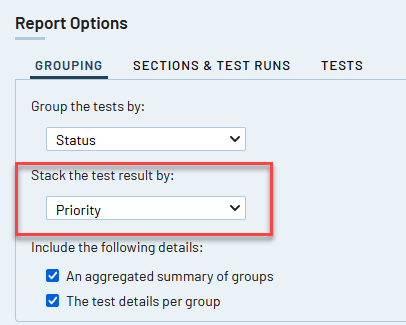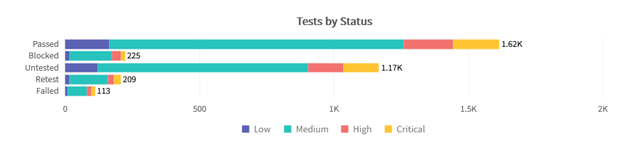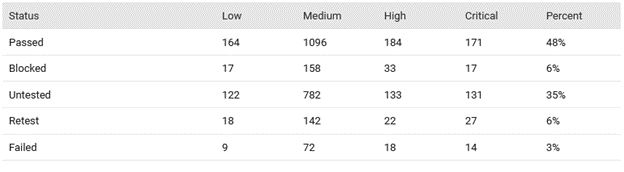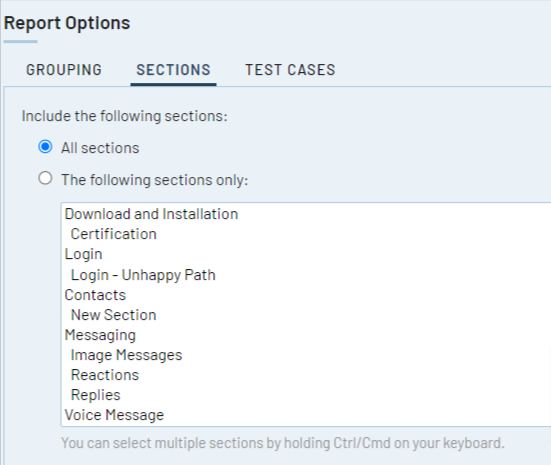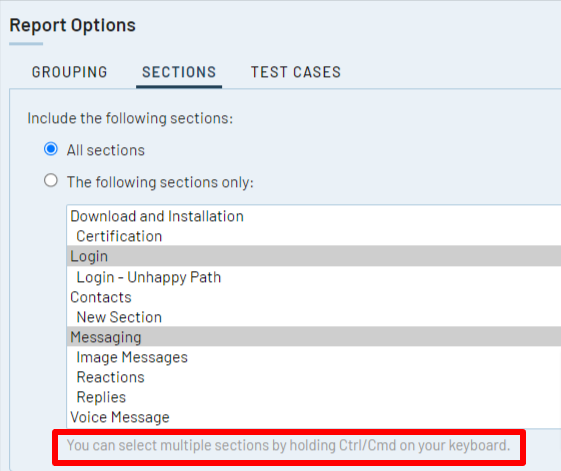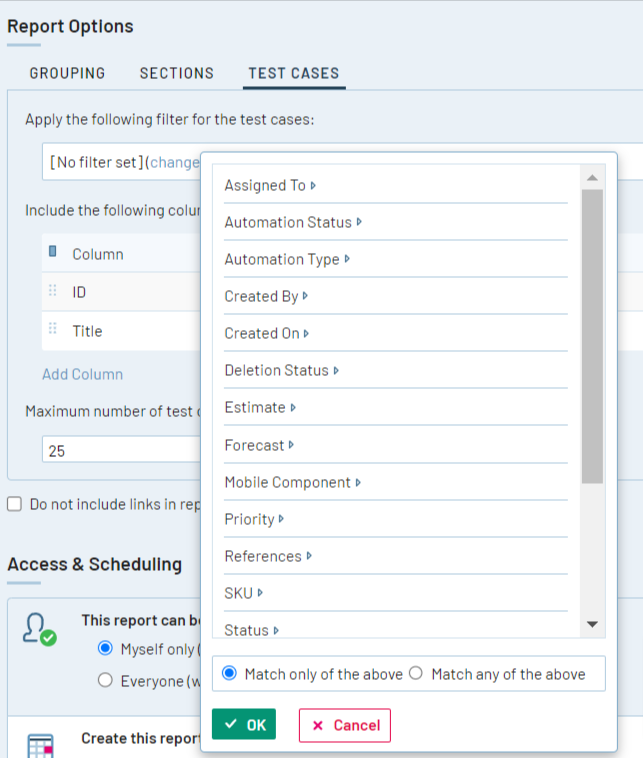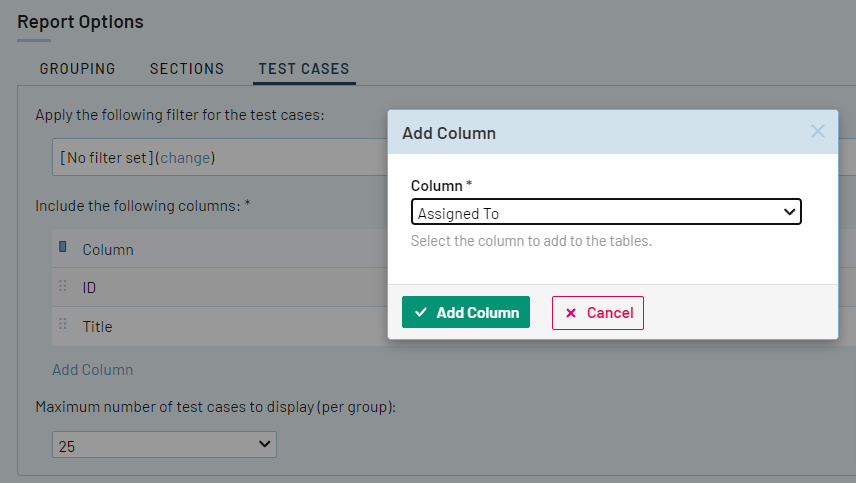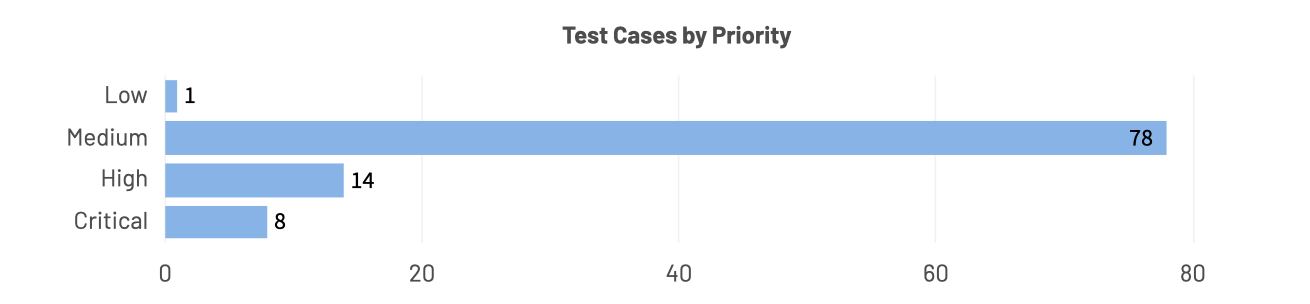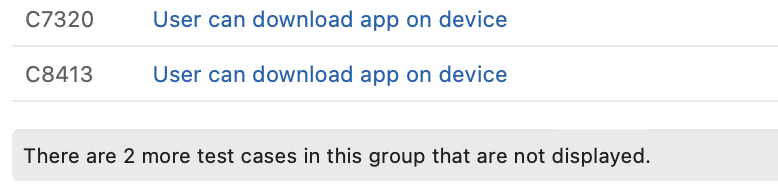概要
プロパティの分布 (ケース) レポートを使用すると、任意のテスト ケース フィールドでリポジトリ内のテスト ケースをグループ化できます。このレポートは、指定したプロパティでグループ化されたテスト ケースをすばやく把握するのに役立ちます。フィールド (優先度、自動化タイプ、作成者、その他の属性) のカテゴリごとのテスト ケース数をレポートしたい場合にこのレポートを使用します。
プロパティの分布 (ケース) レポートの作成
前提条件
ユーザー ロールで以下のパーミッションが有効化されていることを確認してください。
詳細については、ユーザーのパーミッションとロールの管理ガイドを参照してください。
プロパティの分布 (ケース) レポートの作成手順
TestRail でプロパティの分布 (ケース) レポートを生成するには、いくつかの設定を行う必要があります。
テスト レポートを作成するプロジェクトに移動します。[レポート] タブに移動します。
右側に [レポートの作成] ペインが表示されています。ケース セクションの下の [プロパティの分布] レポートをクリックします。
[レポートの追加] ページには、次の 3 つの主要なセクションがあります。
-
- 名前と説明
- レポート オプション
- アクセスとスケジュール
以下の手順に従って、各セクションを設定します。
名前と説明
レポート名と説明をそれぞれのフィールドに入力します。
レポート オプション
[レポートの追加] ページで [レポート オプション] セクションにスクロール ダウンします。[グループ]、[セクション]、[テストケース] の 3 つのタブがあります。
グループ
[グループ] タブでは、さまざまな属性によってテストをグループ化できます。たとえばステータス、タイプ、自動化ステータス、自動化タイプ、担当者、テスト担当者、テンプレートなどの属性でグループ化できます。選択した属性の基づいてレポートの表示内容が決まります。
また、[グループ] タブでは、適切なチェックボックスをオンにすることで、グループの集約されたサマリーを含めることができます。この機能を使用すると、選択された属性の基づいて結果をグループ化する積み上げ水平棒グラフがレポートに表示されるようになります。また、グループごとにテスト詳細ボックスをオンにすることもできます。このオプションをオンにすると、選択された属性のカテゴリによってグループ化されたテストのリストがレポートに表示されるようになります。
積み重ねオプションのカスタマイズ
管理者権限を持つユーザーは、新しくプロパティの分布レポートを追加する際に属性を追加し、カスタマイズできます。
プロジェクトにプロパティの分布レポートを追加したら、[グループ] オプション タブの [Stack the test result by] ドロップダウン フィールドから積み重ね変数を 2 番目の属性として選択することで、グラフのグループ化オプションをカスタマイズできます。
(上の「Priority」のように) 積み重ねオプションを選択すると、レポートのグラフおよび関連テーブルに追加の属性が適用され、積み重ねられます。
積み重ね変数なしでレポートを実行すると、追加のメトリクスがないグラフおよび表が生成されます。
グラフのカスタマイズおよびその他の改善点の詳細については、こちらを参照してください。
セクション (または、テストスイート)
[セクション] タブでは以下を設定できます。
テスト ケースのすべてのセクションを含めるか、特定のセクションだけを含めるかを選択します。このオプションによって、テスト ケースの特定のセクションの結果だけをレポートで示すことができます。特定のセクションを選択する場合、[次のセクションのみ:] ラジオ ボタンをオンにします。複数のセクションまたはサブセクションを選択するには、Ctrl/cmd キーを押したままセクションをクリックします。
(プロジェクトが単一リポジトリではない場合、[セクション] タブの代わりに [テストスイート] タブが表示され、レポートに表示するテストスイートをフィルタリングできます。)
テスト ケース
[テスト ケース] タブでは以下を設定できます。
担当者、作成者、削除ステータス、見積り、優先度など、カスタム ケース フィールドを含め、テキスト フィールド以外の任意のフィールドでテスト ケースをフィルタリングします。
テスト ケースの情報を示すテーブルに含める列を選択します。デフォルトの列には ID とタイトルが含まれます。表示したい情報に応じて、(テスト ケース) タイプ、優先度、作成日などの列を追加できます。
グループごとに表示するテスト ケースの最大数を設定します。10、25、50、100、250、500、1000 を最大数として選択できます。
積み重ねオプションのカスタマイズ
管理者権限を持つユーザーは、新しくプロパティの分布レポートを追加する際に属性を追加し、カスタマイズできます。
プロジェクトにプロパティの分布レポートを追加したら、[グループ] オプション タブの [Stack the test result by] ドロップダウン フィールドから積み重ね変数を 2 番目の属性として選択することで、グラフのグループ化オプションをカスタマイズできます。
(上の「Priority」のように) 積み重ねオプションを選択すると、レポートのグラフおよび関連テーブルに追加の属性が適用され、積み重ねられます。
積み重ね変数なしでレポートを実行すると、追加のメトリクスがないグラフおよび表が生成されます。
グラフのカスタマイズおよびその他の改善点の詳細については、こちらを参照してください。
アクセスとスケジュール
このセクションでは、アクセスとスケジュール オプションを設定できます。詳細については、一般的なレポート設定ガイドを参照してください。
スクロール ダウンし、[レポートの追加] をクリックしてレポートを生成します。
プロパティの分布 (ケース) レポートの見方
含まれるデータによっては、レポートの生成に数分かかる場合があります。レポートの生成が完了したら、以下を参照して解釈できます。レポートを参照するには、[レポート] タブに移動し、リストにある適切なレポートをクリックします。
レポート ページの最初のグラフは、レポートの項目を集計した棒グラフです。たとえば、優先度でテスト ケースをグループ化した場合、棒グラフには、実際に使用されているフィールドのプロパティ数とともに、システムで利用可能な優先度ごとのテスト ケース数が表示されます。優先度が Low のテスト ケースがない場合、グラフには表示されません。
棒グラフの下には、選択したプロパティ フィールドで分類されたテスト ケースの表があります。表の各アイテムにはカウント数とパーセントが表示されています。テンプレートによるグループ化では、Exemplary Session、Test Case (Steps)、Test Case (Text) などでグループ化されたテスト ケースのリストが表示されるいっぽう、作成者によるグループ化では、ユーザー名およびユーザーごとのテスト ケース数とパーセンテージが表示されます。
この表の下には、ケースの情報を表示するより詳細な表があります。たとえば、優先度に基づくレポートでは、まず優先度低のテスト ケース (もしあれば) が表示され、その後により高い優先度のテスト ケースが表示されます。 左の列のハイパーリンク化されたタイトルをクリックすると、グループ化のために選択したフィールドに応じて、テスト ケースのより詳細な情報を知ることができます。リンクをクリックすると、詳細表示画面に移動します (レポート設定で [レポートにリンクを含めない] チェック ボックスをオンにしていないかぎり)。個々のテスト ケースの詳細からレポートに戻るには、ブラウザー ウィンドウの矢印ボタンを使用します。
テスト ケースのリストの最後に、グループ内に表示されていないテスト ケースがあることを示す灰色のボックスが表示される場合があります。これは、レポート設定時に表示するテスト ケースの最大数を指定し、実際のテスト ケース数が最大数を超えていることを意味しています。